方法:
打开PPT,在“插入”选项卡,插入文本框。如图所示。ppt字体轮廓描边
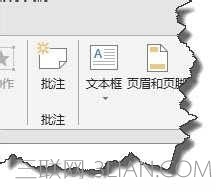
在文本框输入文本,我们尽量选择粗壮型字体。
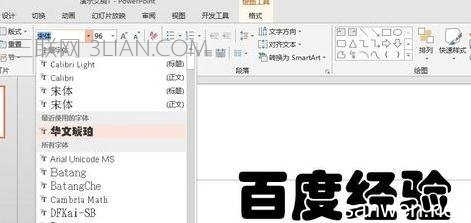
在“绘图工具”点击“格式”工具,如图所示。

将文字填充效果选择为无填充颜色。 ppt字体轮廓描边
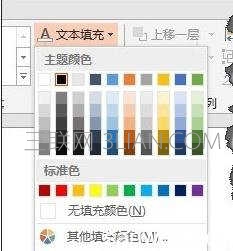
将文本轮廓选择一个自己喜欢的颜色,进行描边操作。
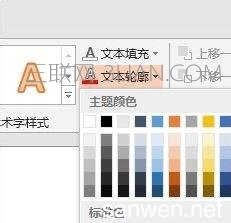
这个时候我们镂空描边文字效果就已经做成功了。

方法:
打开PPT,在“插入”选项卡,插入文本框。如图所示。ppt字体轮廓描边
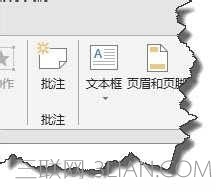
在文本框输入文本,我们尽量选择粗壮型字体。
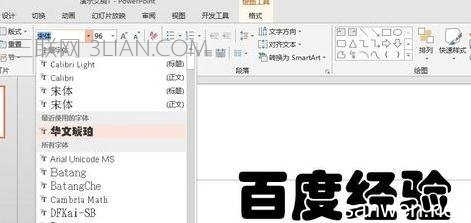
在“绘图工具”点击“格式”工具,如图所示。

将文字填充效果选择为无填充颜色。 ppt字体轮廓描边
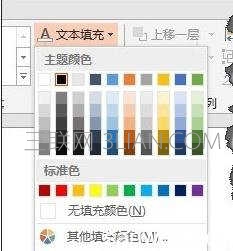
将文本轮廓选择一个自己喜欢的颜色,进行描边操作。
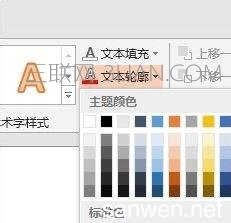
这个时候我们镂空描边文字效果就已经做成功了。


手机看新闻
微信扫描关注